win10家庭版是win10系统最基础的一个版本,满足了家庭用户的日常使用。不过win10家庭版的有些操作和其他版本不一样,比如获取管理员权限。下面,我就教大家win10家庭版获取管理员权限的方法
win10系统正在逐步成为现在社会的主流操作系统。它有7个不同的版本,家庭版就是其中之一。那么多方法肯定不可能都讲一遍,其实其中方法都是大同小异的,今天,小编就给大家讲讲win10家庭版获取管理员权限的方法,有需要就赶紧来了解一下吧
1、点击右下角的信息通知,点击所有设置
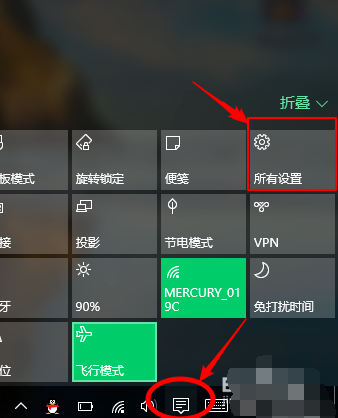
win10获取管理员权限电脑图解1
2、点击更新和安全
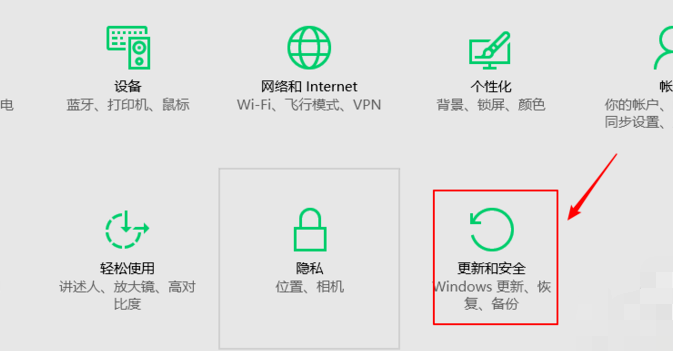
win10获取管理员权限电脑图解2
3、找到并点击恢复选项

管理员权限电脑图解3
4、这时候我们点击右侧高级启动下的立即重启
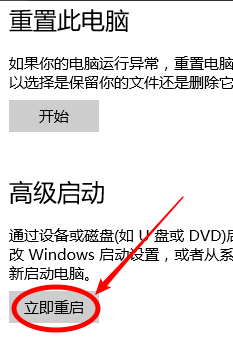
win10获取管理员权限电脑图解4
5、重启电脑后选择疑难解答中的高级选项,再找到启动设置以后选择重启,找到重启选项以后选择4

6、按下WIN+R快捷键,输入下control userpasswords2,点击确定
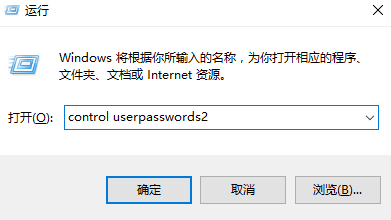
家庭版电脑图解5
7、出现用户账户窗口,点击属性
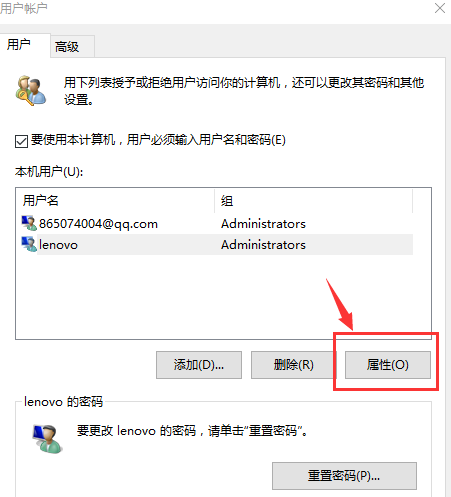
管理员权限电脑图解6
8、选择组成员选项卡,选择管理员,点击确定即可获取管理员权限
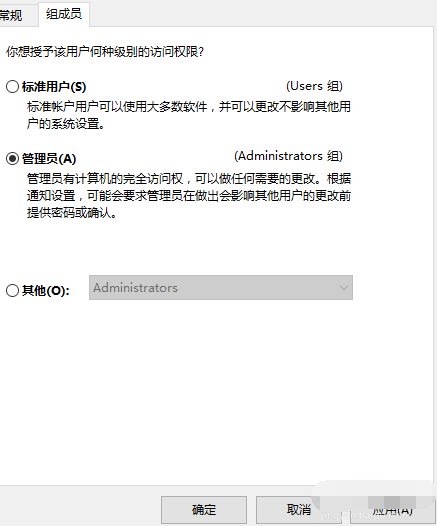
win10电脑图解7